SPI编程器刷带JSPI1的联想主板(据说是微星OEM的)
别说你会DIY电脑主板BIOS更新进阶教程

别说你会DIY电脑主板BIOS更新进阶教程1主板BIOS更新进阶教程什么是主板BIOS?BIOS基本输⼊输出系统(Basic Input & Output System)的简称。
所谓基本输⼊输出系统,就是正常启动计算机所必须的条件,主板BIOS提供了操作系统引导前的POST环境⽀持。
启动计算机时,CPU⾸先要根据集成在主板、显卡等设备上的BIOS芯⽚来核对每个基础设备是否正常,然后再进⾏下⼀步程序。
依据功能来划分主板BIOS(以Intel BIOS为例)主要包括Descriptor Region、GbE Region、Intel ME、BIOS Region四个区域,Descriptor Region是BIOS的描述⽂件,GbE Region为⽹卡的固件区域、Intel ME为Intel管理引擎固件区域,⽽BIOS Region只是其中的⼀部分,另外有些主板的BIOS还集成了PDR Region、CBE Region区域等。
当然对于正常的主板BIOS过程来说,⼀般更新的只有BIOS区域,其它区域⼀般是锁死的,例如Intel ME区域,⼀般来说新上⼀代主板要⽀持新的CPU,那么Intel ME就需要被更新,但是常规的BIOS区域更新,这篇区域⼀直被写保护⽆法更新。
BIOS⽂件的各部分组成以Intel 100系列ME为例,⼜分为两⼤类:消费级和商⽤,消费级包括Z170、H170、B150、H110,商⽤系列仅包括Q170和Q150,Intel为消费级主板配备的ME空间只有2MB左右,⽽商⽤主板⼀般在5MB左右。
现如今只有Intel只提供Q170、Q150⽀持Xeon E3-1200 V5系列处理器就是通过ME区域锁死的。
BIOS刷新⽅式有哪些?BIOS刷新的⽅式主要包括DOS、BIOS程式、Windows/Linux等操作系统环境三类,在刷新BIOS的过程中,⽆论是DOS、BIOS程式还是Windows/Linux等操作系统环境,过程基本相同,都是先校验BIOS⽂件,然后擦除BIOS⽂件,再写⼊BIOS⽂件,最后校验写⼊的BIOS⽂件是否正确,⾄此整个BIOS更新过程才算完毕。
刷BIOS使用说明微星主板在DOS下刷bios详细教程
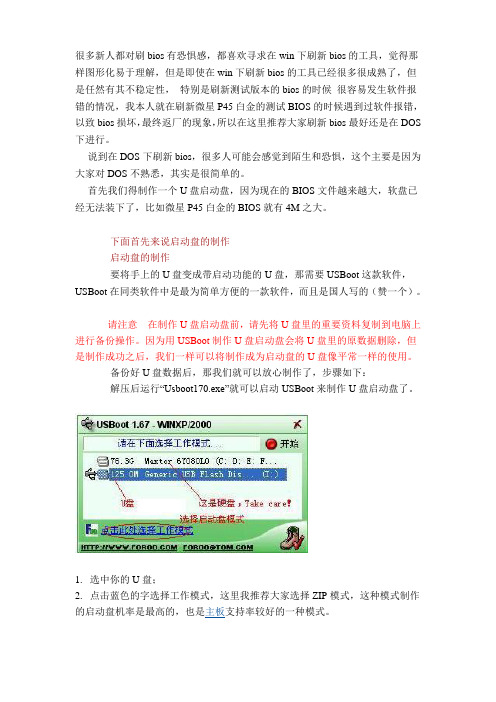
很多新人都对刷bios有恐惧感,都喜欢寻求在win下刷新bios的工具,觉得那样图形化易于理解,但是即使在win下刷新bios的工具已经很多很成熟了,但是任然有其不稳定性,特别是刷新测试版本的bios的时候很容易发生软件报错的情况,我本人就在刷新微星P45白金的测试BIOS的时候遇到过软件报错,以致bios损坏,最终返厂的现象,所以在这里推荐大家刷新bios 最好还是在DOS 下进行。
说到在DOS下刷新bios,很多人可能会感觉到陌生和恐惧,这个主要是因为大家对DOS不熟悉,其实是很简单的。
首先我们得制作一个U盘启动盘,因为现在的BIOS文件越来越大,软盘已经无法装下了,比如微星P45白金的BIOS就有4M之大。
下面首先来说启动盘的制作启动盘的制作要将手上的U盘变成带启动功能的U盘,那需要USBoot这款软件,USBoot在同类软件中是最为简单方便的一款软件,而且是国人写的(赞一个)。
请注意在制作U盘启动盘前,请先将U盘里的重要资料复制到电脑上进行备份操作。
因为用USBoot制作U盘启动盘会将U盘里的原数据删除,但是制作成功之后,我们一样可以将制作成为启动盘的U盘像平常一样的使用。
备份好U盘数据后,那我们就可以放心制作了,步骤如下:解压后运行“Usboot170.exe”就可以启动USBoot来制作U盘启动盘了。
1.选中你的U盘;2.点击蓝色的字选择工作模式,这里我推荐大家选择ZIP模式,这种模式制作的启动盘机率是最高的,也是主板支持率较好的一种模式。
以下是几种模式的解释:ZIP模式是指把U盘模拟成ZIP驱动器模式,启动后U盘的盘符是A:。
HDD模式是指把U盘模拟成硬盘模式;特别注意:如果选择了HDD模式,那么这个启动U 盘启动后的盘符是C:,在对启动分区进行操作时就容易产生很多问题,比如:装系统时安装程序会把启动文件写到U盘而不是你硬盘的启动分区!导致系统安装失败。
所以请尽量先选择ZIP模式。
SPI编程器安装使用说明
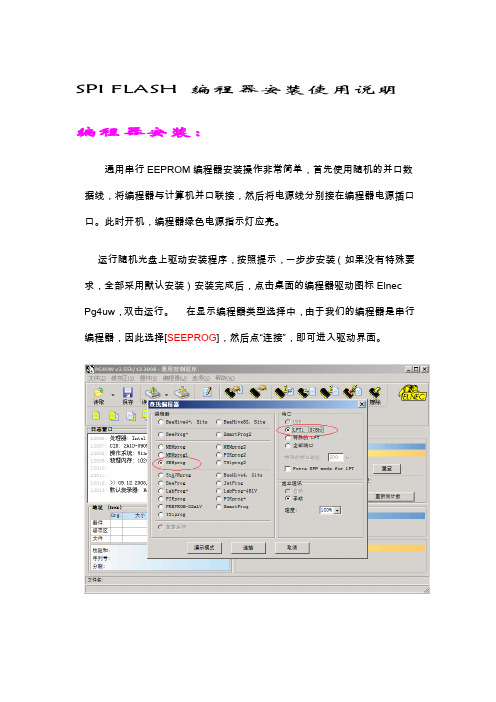
SPI FLASH 编程器安装使用说明编程器安装:通用串行EEPROM编程器安装操作非常简单,首先使用随机的并口数据线,将编程器与计算机并口联接,然后将电源线分别接在编程器电源插口口。
此时开机,编程器绿色电源指示灯应亮。
运行随机光盘上驱动安装程序,按照提示,一步步安装(如果没有特殊要求,全部采用默认安装)安装完成后,点击桌面的编程器驱动图标Elnec Pg4uw,双击运行。
在显示编程器类型选择中,由于我们的编程器是串行编程器,因此选择[SEEPROG],然后点“连接”,即可进入驱动界面。
选择[SEEPROG]确认后,即可进入编程器驱动控制界面。
注意:通用串行EEPROM编程器,需要通过LPT1(打印口)通信,因此要确定你的计算机有并口,并且并口已经默认设置为LPT1端口。
可按以下步骤,检查你的计算机LPT端口属性。
1、点击“开始”菜单。
2、鼠标右击“我的电脑”并选择菜单“属性”3、在“系统属性”对话框中选择“硬件”并点击“设备管理器”4、在“设备管理器”对话框中选择“端口”“(Com和LPT)”双击,显示全部COM和LPT端口;你的计算机至少要有一个LPT端口。
如果显示一个或多个LPT端口,而没有LPT1端口,必须将其中的一个LPT端口改为LPT1端口(接上面1-4操作)。
5、双击需要修改的LPT端口以显示端口的属性。
6、在“LPT端口属性”对话框中选择“端口设置”7、将LPT端口号改为LPT18、点击确定9、重启操作系统(即使系统没有要求重新启动,也必须重启系统,这样LPT1端口才可使用)操作说明:通用串行EEPROM编程器中文驱动,界面简洁明了;而且编程器设置是自动完成的,因此在编程过程中,不需要做复杂的设置,都是由控制程序自动来完成的。
在进行读写操作时,我们只要将芯片插到编程器上(或使用转接座),然后在驱动中选择芯片的型号,即可进行读写操作。
下面我们以WINBOND W25X40芯片为例,做一说明;W25X40芯片为DIP8芯片;如是其它封装的芯片,需要选择对应的转接座。
Y450全型号刷新最新BIOS步骤,解决自动关机问题!补充SLIC2.1
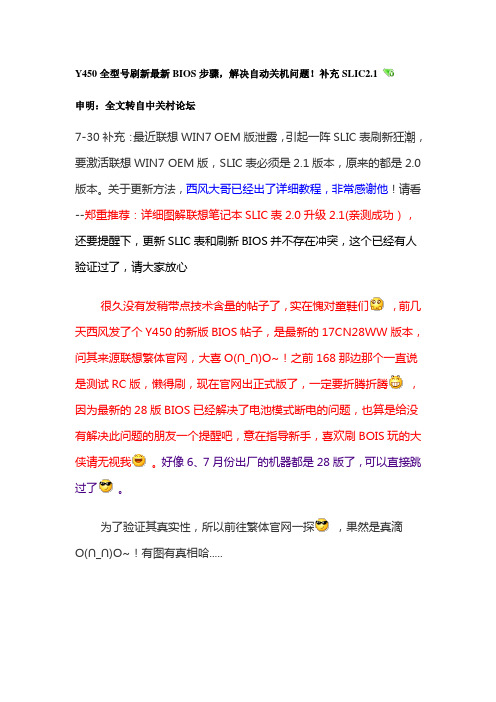
Y450全型号刷新最新BIOS步骤,解决自动关机问题!补充SLIC2.1申明:全文转自中关村论坛7-30补充:最近联想WIN7 OEM版泄露,引起一阵SLIC表刷新狂潮,要激活联想WIN7 OEM版,SLIC表必须是2.1版本,原来的都是2.0版本。
关于更新方法,西风大哥已经出了详细教程,非常感谢他!请看--郑重推荐:详细图解联想笔记本SLIC表2.0升级2.1(亲测成功),还要提醒下,更新SLIC表和刷新BIOS并不存在冲突,这个已经有人验证过了,请大家放心很久没有发稍带点技术含量的帖子了,实在愧对童鞋们,前几天西风发了个Y450的新版BIOS帖子,是最新的17CN28WW版本,问其来源联想繁体官网,大喜O(∩_∩)O~!之前168那边那个一直说是测试RC版,懒得刷,现在官网出正式版了,一定要折腾折腾,因为最新的28版BIOS已经解决了电池模式断电的问题,也算是给没有解决此问题的朋友一个提醒吧,意在指导新手,喜欢刷BOIS玩的大侠请无视我。
好像6、7月份出厂的机器都是28版了,可以直接跳过了。
为了验证其真实性,所以前往繁体官网一探,果然是真滴O(∩_∩)O~!有图有真相哈.....又在说明文档里发现了红圈中的语句,应该难不倒童鞋们吧,大意是“修正在电池模式下自动关机的问题”,有兴趣的可以前往观看全文,链接/UserFiles/Driver/en/Downloa ds%20and%20Drivers/Y450/Vista-32/17CN28WW.txt好了,可以放心更新了,也为以后WIN7练练手,图文过程,指导新手......(刷BIOS有风险,请严格按照步骤操作)注·更新前请注意如下事项!1、请用外接电源适配器(AC Adapter)+完全充满电的电池双模式供电,以防更新过程中意外断电带来的不便。
2、确认计算机没有连接扩展坞、端口复制器或多端口适配器、任何PCMCIA设备、其他硬件设备等xp/vista下更新BIOS时:1.如果开始更新BIOS后,风扇没有突然猛烈高速运转且长时间无反映,那么此时是刷新操作失误或刷新失败导致的死机,此时强行关机/重启后机器即正常!2.如果开始刷新BIOS后,风扇猛烈运转,请不要强行关机或者重启机器,因为此时已经开始读写BIOS中,请稍后!读写更新完毕会风扇自动降速并跳出重启电脑的提示,如果此时强行关机或者重启机器则会出现主板故障或主板无法启动。
RT809F编程器安装与使用说明

RT809F 串行 ISP 编程器使用说明RT 系列 传承八载 一直被模仿 从未被超越本公司最新推出 RT809F 串行 ISP 编程器,采用 USB1.1/2.0 兼容的高速接口,稳定可靠,彻底摆 脱并口的限制和麻烦,整机耗电量仅 70-90mA,新老主板都能兼容,驱动通过微软 WHQL 数字认证,自 动安装、安全稳定。
编程器自主软件兼容 32 位和 64 位的 WIN7、XP 系统,自主研发的高速串行 ISP 编程引擎,历时 12 个月,8 万行核心代码,精雕细琢,匠心独具。
支持液晶显示器驱动板和液晶电视 主板主流芯片方案的 ISP 在线读写,独家支持 ISP 引脚接触检测和主板供电检测,有效减少联机错误 的发生; 独家支持自动识别板卡芯片方案、 型号并打开相应烧录界面, 也可以使用我们自主开发的 ISP 软件,统一界面下在线读写,甚至包括很多官方软件都不支持的芯片;独家支持 RTD2120 单片机的 双 BANK 在线读取和写入功能!包含固件所在的 BANK0 和品牌机菜单所在的 BANK1 区,读取双 BANK 只需 6 秒。
熟悉液晶维修的朋友,应该知道这意味着什么(AOC、Acer、Great Wall、BENQ、 Hair 等原装板,RTD2120 损坏或丢数据的太多了,能够读取出程序并备份,就意味着这类故障的维修 成本将大幅度下降,每年省下的成本,足够买 N 多个编程器了) ;独家支持 USB 接口下的 NT68F63, NT68F633/NT68F632/NT68F631/NT68625/NT68160/NT68623/ NT68663/NT68665/NT68667/NT68167/ NT68168/NT68650/NT68670 等 NT68 全系列的在线读写功能;支持 WT61P4、MTV512、MTV412、 RTD2122 等型号 MCU 的在线读写,支持串口升级方式的 W78E65、SM5964、P89C51、TP28 系列、 STC 系列等 MCU 的在线烧录功能,新老机型兼顾;支持显示器、电视、笔记本液晶屏的 DDC-EDID 数据在线读写,包括 128 字节模式和 256 字节模式,轻松解决各类 EDID 数据造成的故障。
主板BIOS编程器刷机指南
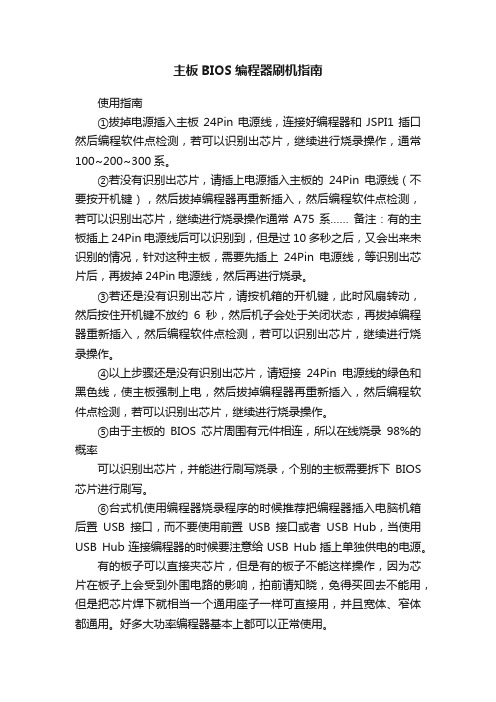
主板BIOS编程器刷机指南使用指南①拔掉电源插入主板24Pin电源线,连接好编程器和JSPI1插口然后编程软件点检测,若可以识别出芯片,继续进行烧录操作,通常100~200~300系。
②若没有识别出芯片,请插上电源插入主板的24Pin电源线(不要按开机键),然后拔掉编程器再重新插入,然后编程软件点检测,若可以识别出芯片,继续进行烧录操作通常A75系…… 备注:有的主板插上24Pin电源线后可以识别到,但是过10多秒之后,又会出来未识别的情况,针对这种主板,需要先插上24Pin电源线,等识别出芯片后,再拔掉24Pin电源线,然后再进行烧录。
③若还是没有识别出芯片,请按机箱的开机键,此时风扇转动,然后按住开机键不放约6秒,然后机子会处于关闭状态,再拔掉编程器重新插入,然后编程软件点检测,若可以识别出芯片,继续进行烧录操作。
④以上步骤还是没有识别出芯片,请短接24Pin电源线的绿色和黑色线,使主板强制上电,然后拔掉编程器再重新插入,然后编程软件点检测,若可以识别出芯片,继续进行烧录操作。
⑤由于主板的BIOS芯片周围有元件相连,所以在线烧录98%的概率可以识别出芯片,并能进行刷写烧录,个别的主板需要拆下BIOS 芯片进行刷写。
⑥台式机使用编程器烧录程序的时候推荐把编程器插入电脑机箱后置USB接口,而不要使用前置USB接口或者USB Hub,当使用USB Hub连接编程器的时候要注意给USB Hub插上单独供电的电源。
有的板子可以直接夹芯片,但是有的板子不能这样操作,因为芯片在板子上会受到外围电路的影响,拍前请知晓,免得买回去不能用,但是把芯片焊下就相当一个通用座子一样可直接用,并且宽体、窄体都通用。
好多大功率编程器基本上都可以正常使用。
当遇到带有受保护功能的编程器的时候,夹子在正常的电压下是读不出来的,这时候需要加一个3.3V的电压,方法是:夹子夹住芯片,芯片第8脚对应的夹针加一个3.3V的电压。
(一般3.3V的电源有两根线,那么VCC对应接夹子,另外一根线直接接地就可以了)。
联想thinkpad笔记本刷主机号及刷机工具制作李

联想thinkpad刷机工具制作1.首先你必须拥有lenovo的刷机工具制作软件,也就是i7tm26us.exe。
2.当你拥有了i7tm26us.exe后就是制作工具了,这里我多说些免得你走冤枉路。
(为什么制作工具要分为,u盘软盘还用金钥匙里,我个人认为是,程序i7tm26us.exe所制作的工具会将工具的实际内存容量变小为31.1mb。
所以用软驱节省资源,还有就是软驱相比u盘可以在改主机号时eepROM不限制。
这也就是为什么很多人都用软驱不用u盘的原因,金钥匙你知道的是pe我就不说了)3.工具的制作:1.你要有个u盘或内存卡(越小越好,节约资源嘛)2.在windows系统环境下将u盘插入到你电脑,运行i7tm26us.exe程序,记着这个程序的作用是生成文件夹i7tm26us。
在生成这个文件夹时请将他设置在容易找到的地方。
3.在生成的文件夹i7tm26us里面会有两个程序usbfmtpw(制作u盘工具就运行它),i7tm26us(软盘运行这)。
运行usbfmtpw后的界面为:点start。
一会就好了,记着这有个完了后一定要很快拔出u盘,重新插看是否做好了。
这样我们的u 盘工具就做完了。
Thinkpad刷机号这个工具几乎大多数thinkpad机子都可以刷几号。
1.进入bios中更改启动顺序为usb。
(和u盘装系统一样)这是必须的。
也可以不改按f122.如果你按照联想知识库里的对某个机子刷号你会发现一个问题那就是当你到了这个界面:在向下按enter事会报错,为什么会出错了我想着就是联想保护主机号的一种策略(除给换了快主板外)当遇到这时你两种解决方法:这也就是我个人认为的重点。
第一种用软盘(这不说了)咱说第二种就是还用咱做的u盘。
3.怎样才能进入下一个界面就是被bios放电,你打开机子后盖找到bios电池拆卸下,取下笔记本电池。
按着开机安扭10秒左右。
然后装好bios电池和笔记本电池。
4.接着通电启动计算机这时,计算机会要求你修改时间,你改完后在从新启动计算机这时你必须插上刚才做好的刷号工具u盘。
Windows下主板BIOS刷新工具集锦

Windows下主板BIOS刷新工具集锦升级主板BIOS不但能减少电脑的各种兼容性和故障,还能够提升电脑的性能。
通常情况下BIOS升级是在纯DOS环境下升级,但是随着操作系统的升级(使用WinXP),加上许多新使用电脑的用户又不熟悉DOS系统,这给升级BIOS带来一定的麻烦。
不过,现在不少主板厂商已经开发出在Windows下升级BIOS的工具,简单易用。
但大家往往忽略这些工具,下面笔者就给大家介绍一下。
1.技嘉主板技嘉开发的BIOS Flasher程序能在Windows下对技嘉主板的BIOS进行刷新或在线升级,我们可以到技嘉的主页.gigabyte../MotherBoard/FileList/NewTech/tech_a_bios.htm下载。
比较有意思的是:通过实践证明,借助BIOS Flasher我们也可以对其它主板的BIOS进行刷新升级(不过也有失败的可能,笔者不建议这样去做),但BIOS Flasher不支持非技嘉主板在线升级,所以要刷新非技嘉主板的BIOS,还得事先准备主板的BIOS文件,并且要在BIOS设置中将防BIOS写入的选项设为“Disable”。
2.华硕主板华硕主板的BIOS升级工具有两个:ASUS Update和EZ Flash BIOS。
华硕在Windows下的BIOS在线升级工具为ASUS Update,一般在随机光盘里有这个工具。
也可以到.asus../support/download/item.aspx?ModelName=Tools下载,该软件运行后会检测主板型号,然后自动连接到Asus站点去下载新版的BIOS,自动完成升级,不需手工干预,适合初学者使用。
此外ASUS某些主板还具有EZ Flash BIOS功能,即主板自身集成的刷新工具,无需系统也可进行BIOS刷新。
先从华硕下载最新BIOS并存入软盘中,然后重新启动电脑,在主板自检(POST)时,按下“Alt+F2”组合键,进入EZ Flash BIOS界面后,依提示即可进行BIOS刷新。
【精品】联想主板跳线接法

联想主板跳线接法联想主板跳线接法Fusb1实例图示及对应接线图:联想主板13针前置音频实例图示及对应接线图:联想最新的主板和老一些的主板的音频接口都是联想自己的标准老款是7针的音频,新款是13针的音频相关图片:老式的就不截图了下面看看现有普通机箱的音频线大概有几类普通散装7针接线普通散装7针接线整套的7针音频线普通散装7针接线标示不一样的图片那么我们怎么用普通机箱来完成联想音频的前置问题1.先说普通7针的接法联想G31主板接口定义及准系统装置现市场上各种机箱的前置音频面板接线大概分为4种:标准7线接口、简化7线接口、5线接口、4线接口.对于5线、4线接口的面板,由于制造不符合标准,即使连接以后也不能组成正常的回路,后置无法正常发声的;对于这种面板的接法,由于无法实现前后置音频都能正常发声,这里就不说了。
看看现在市面上,一般机箱音频线的标示:两种前置音频接口和对应的接线方法:第一种、14针接口标准7线接法:1-——-MICIN2-—--—GND3—-—-MICPOWER4—-——-不接5——--LINEOUTFR6——---LINEOUTRR7—-——不接8—--——空9—-——LINEOUTFL10————LINEOUTFR11-—-12闭合13—14闭合简化7线接法:1--—MicIN2---GND3—--MICBias4————不接5—-—SPKOUT—R6---SPKOUT—R7—--—不接8—---空9—-—-SPKOUT-L10—---SPKOUT-L11——-12闭合13-14闭合第二种、10针接口前置音频接口位置如下图:注意:用户将连接器连接PC前置音频输出时,此时后置音频无输出!补充二:前置USB接口现在电脑的机箱大多数都有前置USB接口,在这个USB设备日渐丰富的年代,这极大地方便了我们.你看看你的电脑机箱有前置USB接口吗?能使用吗?很多在电子市场攒的电脑,即使有也是也是聋子的耳朵-摆设。
SPI FLASH 编程器说明

SPI FLASH编程器说明概述:由于串行 B IOS 芯片具有体积小,容量大的特点。
现在新型主板,中九等已经普遍使用如:W25X10(1MB ) ,W25X20(2MB ) ,W25X40(4MB ),W25X80(8MB ), MX25L4005(4MB ),MX25L8005(8MB ),MX25L1605(16MB ),MX25L3205(32MB )这些串行 B IOS 芯片,为系统设计人员提供了一个支持便携式电脑、台式机和服务器的先进性能和增强型功能的 B IOS 解决方案。
对于这些串行芯片,目前只有专业的编程器才可支持,但专业的编程器价格很贵,不是一般维修的用户可以拥有的;因此我们制作出一款可支持 ST,WINB IND, AMIC,MXIC,SST, SPANSION,EON,PMC 等厂家的8脚串行芯片编程器,以便普通维修用户可以读写串行 BIOS芯片。
该款编程器特点:1、USB通信。
2、支持WIN98,WINME,WIN2K,WINXP,VISTA等操作系统。
3、采用USB口供电,供电输出有500mA的熔断保险丝(带熔断保险丝版本),可有效防止外面短路对主板影响(防止烧主板),目标板亦可同时与USB一起供电。
4、采用最新版超稳定固件,更稳定。
编程器图片驱动安装1:找一个空闲的USB接口把下载器插上,电脑就会发现新硬件了,如图所示2:出现安装新硬件向导的时候我们选择“否,暂时不”,因为我们要手动安装驱动3:然后点击下一步,在下个窗口中我们选择“从列表或指定位置安装”自己手动寻找驱动(找到传输给你的压缩包解压出来的文件地址).4:然后点确定,再点下一步,可看到文件复制进度5:如下显示就完成了驱动的安装了编程器使用:1:打开软件2:插上编程器主程序界面:USB 驱动安装正确及 USB 数据线插好后,驱动程序的 USB Status 状态变成绿色;如果 USB 数据没有插好,则会变成红色芯片位置:8 脚串行 BIOS 芯片,安装在编程器 DIP 插座的正确位置,芯片缺口朝向锁紧把手方向。
联想thinkpad笔记本刷主机号及刷机工具制作李

联想thinkpad刷机工具制作1.首先你必须拥有lenovo的刷机工具制作软件,也就是i7tm26us.exe。
2.当你拥有了i7tm26us.exe后就是制作工具了,这里我多说些免得你走冤枉路。
(为什么制作工具要分为,u盘软盘还用金钥匙里,我个人认为是,程序i7tm26us.exe所制作的工具会将工具的实际内存容量变小为31.1mb。
所以用软驱节省资源,还有就是软驱相比u盘可以在改主机号时eepROM不限制。
这也就是为什么很多人都用软驱不用u盘的原因,金钥匙你知道的是pe我就不说了)3.工具的制作:1.你要有个u盘或内存卡(越小越好,节约资源嘛)2.在windows系统环境下将u盘插入到你电脑,运行i7tm26us.exe程序,记着这个程序的作用是生成文件夹i7tm26us。
在生成这个文件夹时请将他设置在容易找到的地方。
3.在生成的文件夹i7tm26us里面会有两个程序usbfmtpw(制作u盘工具就运行它),i7tm26us(软盘运行这)。
运行usbfmtpw后的界面为:点start。
一会就好了,记着这有个完了后一定要很快拔出u盘,重新插看是否做好了。
这样我们的u 盘工具就做完了。
Thinkpad刷机号这个工具几乎大多数thinkpad机子都可以刷几号。
1.进入bios中更改启动顺序为usb。
(和u盘装系统一样)这是必须的。
也可以不改按f122.如果你按照联想知识库里的对某个机子刷号你会发现一个问题那就是当你到了这个界面:在向下按enter事会报错,为什么会出错了我想着就是联想保护主机号的一种策略(除给换了快主板外)当遇到这时你两种解决方法:这也就是我个人认为的重点。
第一种用软盘(这不说了)咱说第二种就是还用咱做的u盘。
3.怎样才能进入下一个界面就是被bios放电,你打开机子后盖找到bios电池拆卸下,取下笔记本电池。
按着开机安扭10秒左右。
然后装好bios电池和笔记本电池。
4.接着通电启动计算机这时,计算机会要求你修改时间,你改完后在从新启动计算机这时你必须插上刚才做好的刷号工具u盘。
SPI编程器刷带JSPI1的联想主板(据说是微星OEM的)

微星主板在线刷新说明电脑端引脚功能编程器端1脚-----------------VCC3_SB ----------------- 不接2脚-----------------VCC3_SB ----------------- 不接3脚-----------------SPI_MISO ----------------- 9脚4脚-----------------SPI_MOSI_F----------------- 1脚5脚-----------------SPI_CSO_F#----------------- 5脚6脚-----------------SPI_CLK_F------------------ 7脚7脚-----------------GND ------------------- 10脚8脚-----------------GND ------------------- 10脚9脚-----------------Reserved ------------------- 不接10脚-----------------NC ------------------ 不接刷新方法:按上引脚定义将编程器8781A位置排针与主板JSP11插座相接,将主板上电,不开机,操作编程器进行刷新。
编程器端插针定义1脚2脚上面是原随编程器带的,下面是我的机子实测的电脑端jspi1 对应ic脚名称对应编程器引针1 1 CS132 8 Vcc2(不接)3 5 DI14 7 Hold#6(不接)5 3 WP#4(不接)6 6 CLK77 4 Vss(GND) 108 2 DO9之前从网上看到的和随编程器带的说明书上的都不准确,也许是对不同时期不同型号的不一样吧。
JT1199教程

欢迎您使用JT1199编程器本编程器可以完成液晶 /DVD /中九/ CRT等各种家用电器的在线和离线烧写,谢谢大家选用。
下面我简单演示一下烧录器驱动的安装一. 点击JT1199130801软件包,点击驱动将此四软件进行安装,安装完成重启后,再插编程器插上编程器电脑会有提示,都按下一步即可完成安装二、打开软件包,点击,查看端口。
按一下模式开关,刷机灯亮起,按提示完成安装后至此,所有硬件驱动已安装完成为了方便以后刷机使用,有些电脑还需将JT1199电脑口号在COM5内不必修改修改方法如下:和 USB SERIAL PORT 的速率和端口号进行更改,因为有些软件不支持那么高的串口号,如果你的出现的COM 口端打开软件包,点击在要修改的串口上点右键,再选择属性再点端口设置将每秒位数修改成115200再点一下高级在端口号这里,将其修改成低端口号,例如COM3按相同方法再去修改另外的端口,修改完成后,再重新插一下编程器,串口就修改好了在这里,JT1199USB编程器串口对应的是编程器的RX TX GND,USBSERIAL PORT对应的硬件要查看属性。
在属性中看到串口号对应的位置是的这个串口号,对应的是编程器的硬件SCL SDA GND。
也就是1199可以用两个串口来进行刷机。
JT1199跳线选择方法:怎么样确定跳线,是根据主板来决定的,因为一个硬件正常的主板,他的SCL SDA或RX TX数据线是有电压的,所以,我们插上VGA ,待烧写的主板开机,USB扯掉,取掉跳线帽,再量一下跳线那里4 11 12 15哪几个脚有电压(靠近烧录座里面4根针为主板过来的电压),里面四根针哪里有电压就插在哪里通常数据线正常电压在5V,也有3.3的,如果没有电压,那么你就要去查你的硬件了还有一个方法就是,用数字万用表的二极管档量一下 4 11 12 15烧录座旁边四根针对地数值,正常的数据线对地数值在600-800之间,哪一对数正常,就放在哪里: RX TX GND 接口,用万用表来量。
技术工具

24 • 2011 Lenovo Confidential. All rights reserved. ©
ThinkPad Tablet刷号工具操作指导
5.选中.apk文件,点击右上角的“复制”按钮,将U盘中 文件拷贝到机器中。
25 • 2011 Lenovo Confidential. All rights reserved. ©
ThinkPad刷号工具操作指导
4:选择3.>"Delete S/N data from EEPROM" (先删除主板上原有的型号序列号)
7 • 2011 Lenovo Confidential. All rights reserved. ©
ThinkPad刷号工具操作指导
5:选择20>"Ssytem-unit Serial Number",删除完后,屏 幕会出现删除成功的提示
ThinkPad刷号工具操作指导
再选择2-Read S/N data from EEPROM,看看是否输入正 确就可以退出了。退出以后重启按F1进BIOS就可以看到 正确的主机编号了
11 • 2011 Lenovo Confidential. All rights reserved. ©
Think-SL刷号工具
工具名称:
ThinkPad SL300/SL400/SL500更换主板后刷BIOS下的机 器型号和序列号工具Maintenance diskette v2.0
适用范围
The following ThinkPad systems are supported: - ThinkPad SL300/SL400/SL500
31 • 2011 Lenovo Confidential. All rights reserved. ©
bios编程器是什么

bios编程器是什么bios编程器是什么什么是BIOS编程器?并口多功能BIOS编程器,它可以对EPROM(27系列芯片)、EEPROM(28系列芯片)、FLASH ROM(29、39、49系列芯片)及单片机、串行芯片等进行读写、编程,是一种性价比较高的编程器。
有了它,你可以方便地升级、修复BIOS,升级时再也不用提心吊胆,也不用害怕可恶的CIH病毒了。
那些人需要BIOS编程器如果你是电脑维修商,那么,拥有一块多功能BIOS编程器,是你最明智的选择,从此你就可以开展BIOS修复业务,使你的事业锦上添花;对于普通的电脑爱好者,如果你害怕升级BIOS或BIOS已损坏,那么,拥有一块编程器,可使你方便地升级或把损坏的芯片轻松修复;如果你是超级电脑DIY,你肯定有过BIOS升级失败的经历,赶快得到一块编程器吧,从此远离热插拔,不再有热插拔烧毁芯片的烦恼。
关于BIOS编程器的相关问题Q:该编程器是否支持27Cxxx芯片?A:当然支持。
由于27系列的芯片,需要一个VPP编程电压,程序会自动把该电压加上的,并且提示对拔动开关进行相应的`调整。
对于容量较小的芯片,注意不要插错位置。
详情见编程器使用说明书。
Q:我的主板上的BIOS芯片是PLCC封装的,那怎么办?A:如果是一个32 pin封装的PLCC芯片,那也没有问题,因为同是32脚的芯片,电路是相同的,芯片的工作原理、管脚定义是相同的,不同的只是封装形式。
我们可以用一个DIP-PLCC转换插座解决这个问题,这个转换插座,已包含在编程器的套件中。
PLCC封装的芯片,使用PLCC拔取夹,可以方便地把PLCC封装的芯片从管座中取出来,也包含在编程器的套件中。
至于DIP形式的拔取器,网站上也有的。
Q:我的主板是Intel 845芯片组,使用的BIOS芯片型号是SST49LF002,该芯片编程器支持吗?A:你提到的芯片,其工作电压是3.3 V电压的,编程器是支持的,但是需要一个FWH/LPC转换插座来把芯片管脚及工作电压转换过来,这个转换插座,已包含在编程器的套件中。
Insyde bios刷新步骤详细介绍
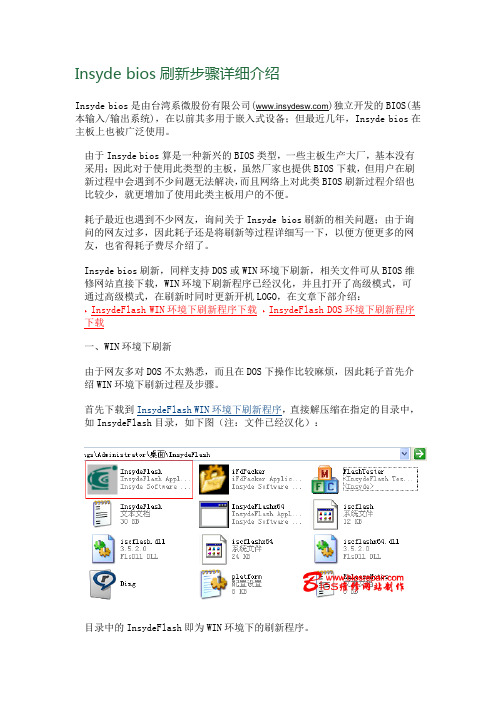
Insyde bios刷新步骤详细介绍Insyde bios是由台湾系微股份有限公司()独立开发的BIOS(基本输入/输出系统),在以前其多用于嵌入式设备;但最近几年,Insyde bios在主板上也被广泛使用。
由于Insyde bios算是一种新兴的BIOS类型,一些主板生产大厂,基本没有采用;因此对于使用此类型的主板,虽然厂家也提供BIOS下载,但用户在刷新过程中会遇到不少问题无法解决,而且网络上对此类BIOS刷新过程介绍也比较少,就更增加了使用此类主板用户的不便。
耗子最近也遇到不少网友,询问关于Insyde bios刷新的相关问题;由于询问的网友过多,因此耗子还是将刷新等过程详细写一下,以便方便更多的网友,也省得耗子费尽介绍了。
Insyde bios刷新,同样支持DOS或WIN环境下刷新,相关文件可从BIOS维修网站直接下载,WIN环境下刷新程序已经汉化,并且打开了高级模式,可通过高级模式,在刷新时同时更新开机LOGO,在文章下部介绍:InsydeFlash WIN环境下刷新程序下载InsydeFlash DOS环境下刷新程序下载一、WIN环境下刷新由于网友多对DOS不太熟悉,而且在DOS下操作比较麻烦,因此耗子首先介绍WIN环境下刷新过程及步骤。
首先下载到InsydeFlash WIN环境下刷新程序,直接解压缩在指定的目录中,如InsydeFlash目录,如下图(注:文件已经汉化):目录中的InsydeFlash即为WIN环境下的刷新程序。
然后下载主板的BIOS文件,Insyde Bios文件,扩展名多为FD,如本例中,下载的文件名为Q3B53.fd,将下载的BIOS文件(如是压缩文件,请先解压缩),拷到刷新程序的目录中,如以上的InsydeFlash目录;注意:BIOS文件一定要拷到刷新目录中,否则系统会提示找不到BIOS文件。
在刷新时,系统会自动将主板原BIOS文件,备份为backup.fd存放于此同一目录中。
Think机器如何刷写主机型号系列号

Think机器如何刷写主机型号系列号
Think机器如何刷写主机型号系列号
在更换完主板后请务必刷写主机型号序列号,不刷有可能会导致开机报错2200.可以使用软驱,U盘或金钥匙刷新系统序列号
(注:金钥匙只支持刷新SL系列,X100e,E30,E40,E50)
首先还是以软驱,U盘版刷号工具为例
1,将软驱或U盘连到机器上,开机后按Esc直接跳进刷号界面
2,选择第一项Set system identification
添加主机号,读取主机号和删除主机号,一般刷之前我们会先Delete一下.
4,输入1,add S/N添加主机号
5,输入20添加主机型号序列号
上面是主机型号序列号输入的示例,以1S(7位主机型号)(7位序列号)的格式输入.写完后的验证可以通过返回上一级选择Read S/N来查看,也可以通过重启进BIOS 来查看.
下面是用金钥匙刷新主机号的过程
,开机F12选择USB CDROM:Lenovo Golden Key ?C USB 2.0,进入金钥匙的PE界面
2,选择序列号刷新,然后选择第一项
3,选择第一项add s/n,再选择add system s/n来添加主机号
4,按示例输入型号序列号回车,刷号完成
返回read或重启进入BIOS用来验证是否刷写成功.。
- 1、下载文档前请自行甄别文档内容的完整性,平台不提供额外的编辑、内容补充、找答案等附加服务。
- 2、"仅部分预览"的文档,不可在线预览部分如存在完整性等问题,可反馈申请退款(可完整预览的文档不适用该条件!)。
- 3、如文档侵犯您的权益,请联系客服反馈,我们会尽快为您处理(人工客服工作时间:9:00-18:30)。
微星主板在线刷新说明
电脑端 引脚功能 编程器端
1脚-----------------VCC3_SB ----------------- 不接
2脚-----------------VCC3_SB ----------------- 不接
3脚-----------------SPI_MISO ----------------- 9脚
4脚-----------------SPI_MOSI_F----------------- 1脚
5脚-----------------SPI_CSO_F#----------------- 5脚
6脚-----------------SPI_CLK_F------------------ 7脚
7脚-----------------GND ------------------- 10脚
8脚-----------------GND ------------------- 10脚
9脚-----------------Reserved ------------------- 不接
10脚-----------------NC ------------------ 不接
刷新方法:按上引脚定义将编程器8781A 位置排针与主板JSP11插座相接,将主板上电,不开机,操作编程器进行刷新。
编程器端插针定义
上面是原随编程器带的,下面是我的机子实测的 1脚
2脚
电脑端
jspi1 对应ic脚名称对应编程器引针
1 1 CS1 3
2 8 Vcc 2(不接)
3 5 DI 1
4 7 Hold# 6(不接)
5 3 WP# 4(不接)
6 6 CLK 7
7 4 Vss(GND) 10
8 2 DO 9
之前从网上看到的和随编程器带的说明书上的都不准确,也许是对不同时期不同型号的不一样吧。
